C’est bien connu ; les emojis sont un excellent moyen de rendre les photos plus amusantes Amos surtout plus expressives.
Ces éléments vous permettent, en effet, de personnaliser et d’améliorer vos photos.
Ces autocollants prêts à l’emploi font ressortir toute la beauté et l'intérêt d'une image comme ils peuvent également contribuer à sauver une photo ratée.
Pour toutes ces raisons, beaucoup d'utilisateurs des réseaux sociaux comme Instagram, Twitter ou Facebook ont tendance à décorer leurs photos avant de les publier.
Vous avez envie d’en savoir plus ? Alors, lisez notre article dans lequel nous vous disons tout sur les moyens d'ajouter des emojis à vos photos.

- Comment ajouter un emoji ou un smiley sur une photo
- Applications populaires pour ajouter un emoji ou un sticker
- Bonus : Comment ajouter des emoji ou des autocollants aux vidéos
- Ajouter un emoji sur une photo sur iPhone
- Ajouter un emoji ou un smiley sur une photo sur Android
- Sur iPhone
- Sur Android
Comment ajouter un emoji ou un smiley sur une photo
Vous avez pris des photos qui semblent tout à fait banales et vous n'en êtes pas très satisfait ? Sachez que vous pouvez les embellir en ajoutant des emojis. Voici comment faire :
Ajouter un emoji sur une photo sur iPhone
Pour les utilisateurs d’iPhone, l’insertion d'emojis peut se faire via des applications tierces ou grâce à l’application Photos.
Bien que ce ne soit pas vraiment simple, ajouter un emoji est une bonne alternative au floutage d'image lorsque celle-ci présente des défauts.
Grâce à l’application Photos, vous pouvez ajouter un smiley à vos photos si vous le désirez. Il suffit juste de suivre les étapes ci-dessous :
- Cliquez sur la touche Modifier qui se trouve en haut de l'écran à droite.
- Appuyez sur le bouton Annoter.
- Cliquez sur Ajouter (+) et sélectionnez l’option Texte.
- Vous verrez s'afficher un champ qui porte le terme Texte.
- Cliquez double sur ce champ pour le modifier.
- Une fois que votre clavier apparaîtra, sélectionnez emoji en bas à gauche et choisissez celui qui remplacera le texte.
- Modifiez sa taille et déplacez- le où vous voudrez sur la photo.
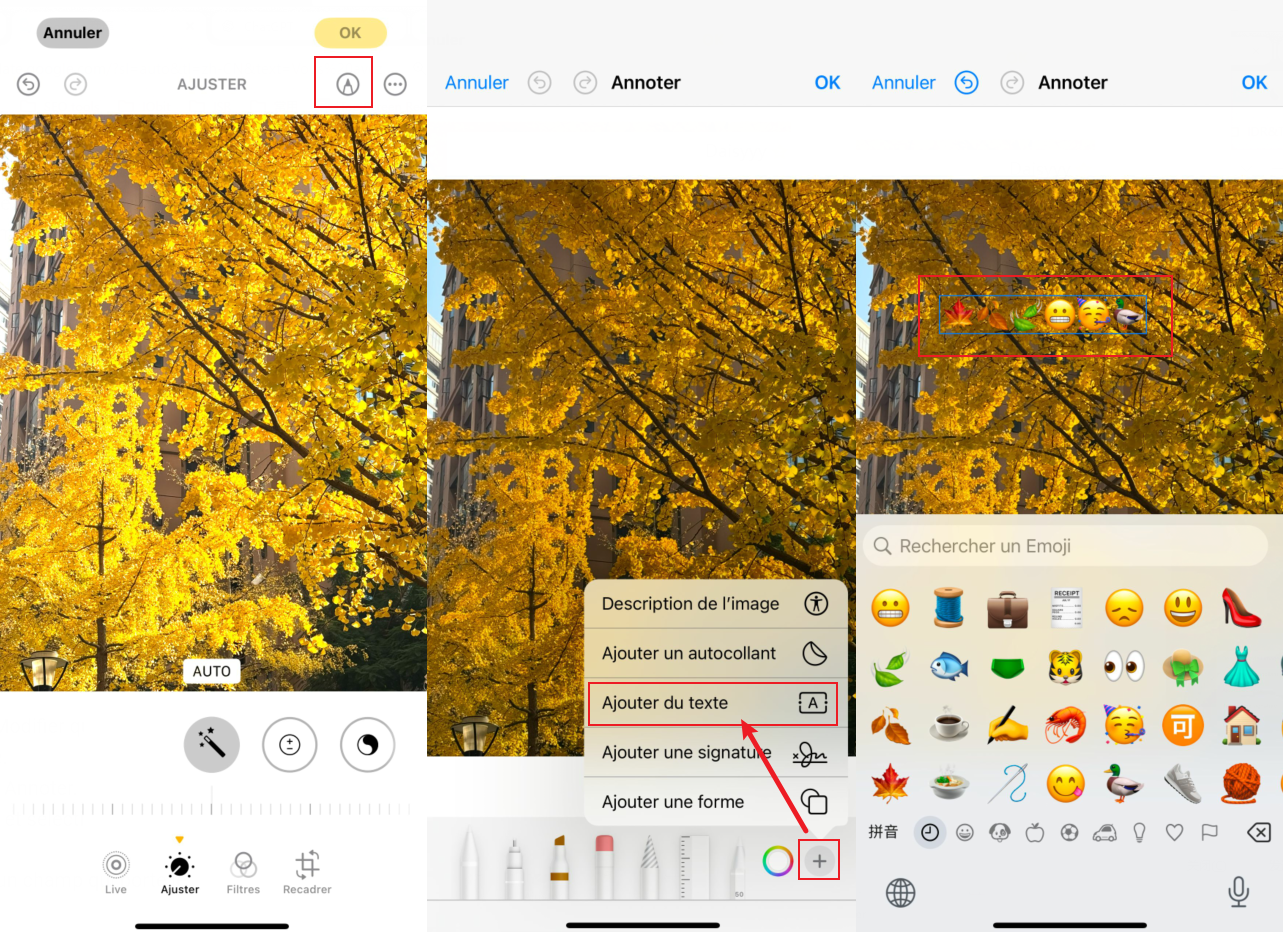
Ajouter un emoji ou un smiley sur une photo sur Android
Si vous utilisez un Smartphone Android, vous avez la chance de pouvoir compter sur plusieurs applications de retouche comme Google Photos afin de modifier vos photos de façon amusante et discrète.
En effet, Google Photos Met à votre disposition des fonctionnalités très riches afin de vous aider à éditer vos photos comme vrai professionnel.
Voici comment vous y prendre pour ajouter un emoji sur Android dans Google Photos :
- Ouvrez l’application sur votre appareil Android.
- Sélectionnez une image que vous avez envie de retoucher.
- Cliquez sur Modifier en bas de l'écran.
- Allez à l’option Marquage.
- Sélectionnez le texte.
- Faites apparaître votre clavier en cliquant double sur la zone Texte.
- Sélectionnez l'icône emoji qui se trouve à côté de la barre d’espace.
- Insérez les emojis choisis et cliquez sur Terminé.
- Déplacez les emojis ou vous le souhaitez et appuyez sur Terminé.
- Sauvegardez une copie de la photo modifiée et partagez-la si vous le désirez.
Applications populaires pour ajouter un emoji ou un sticker
Sur iPhone
Parmi les applications les plus populaires pour insérer des emojis et stickers sur iPhone, nous pouvons vous conseiller notamment, Instagram ou Piscart.
- Pour commencer, vérifiez que l’application est bien installée sur votre iPhone.
- Ouvrez Instagram sur votre Smartphone.
- Créez une nouvelle Story et sélectionnez l’image que vous désirez retoucher.
- Cliquez sur l'icône Autocollant qui se trouve en haut de votre écran.
- Appuyez sur la barre de recherche et saisissez les mots référant à l’emoji concerné.
- Une fois que les emojis correspondant seront apparus dans les résultats de recherche, vous n’avez qu’à appuyer sur celui qui convient le mieux à votre image pour l’ajouter.
- Modifiez la taille de l'emojis à votre guise à l’aide du geste de pincement vers l’intérieur et vers l’extérieur.
- Vous pouvez aussi faire glisser l'emojis pour lui changer de position.
- Cliquez sur l’icône à trois points en haut de la Story.
- Sélectionnez Enregistrer pour télécharger l’image retouchée sur votre iPhone.
Piscart
Avec Piscart, l’ajout d’emojis et autocollants est une véritable partie de plaisir.
Il vous suffit pour cela de télécharger l'éditeur de photos, depuis Google Play Store et de télécharger Piscart sur votre iPhone.
Ensuite, créez un compte en utilisant vos coordonnées Google où Facebook et entamez le processus :
- Cliquez sur Modifier une photo et sélectionnez une photo.
- Allez au menu Texte.
- Sélectionnez le menu Emoji sur votre clavier et ajoutez des emojis dans la photo.
- Cliquez sur la coche en haut à droite.
- Redimensionnez et placez vos emojis dans la position qui vous plaira.
- Enregistrez l’image modifiée et partagez-la sur les médias sociaux souhaités.
Sur Android
Il existe des outils gratuits pour insérer des smileys ou des stickers sur vos photos en toute simplicité.
Canva
Canva vous permet de retoucher vos images aussi facilement que possible.
Pour y parvenir :
- Démarrez l’application sur votre téléphone Android depuis un navigateur Web ou à partir de votre application mobile.
- Rendez-vous sur l'éditeur en ligne.
- Cliquez sur Applis dans la barre latérale gauche.
- Choisissez un ou plusieurs emojis ou ouvrez une zone de texte vierge en vous aidant de l’option Texte.
- Saisissez le nom d’un emoji avec le clavier spécifique
- Ajoutez-le à l'image.
- Enregistrez la photo que vous venez de modifier. Sur votre Smartphone.
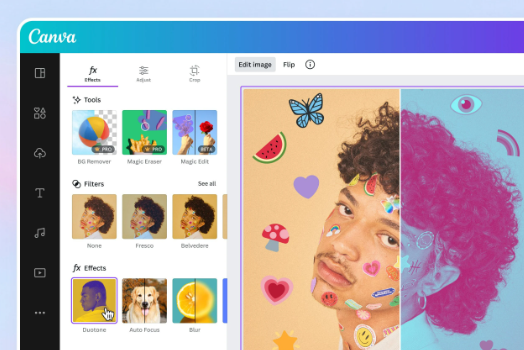
Photo Editor
Pour utiliser Photo Editor,
- Ouvrez l’application sur votre appareil Android.
- Cliquez sur la photo que vous voulez modifier.
- Allez à Outils et sélectionnez ceux que vous désirez utiliser pour retoucher votre photo.
- Choisissez l'emoji et faites-le glisser sur la photo en ajustant la taille et le positionnement de ce dernier.
- Appuyez sur Terminé et enregistrez l’image obtenue sur votre Smartphone.
Bonus : Comment ajouter des emoji ou des autocollants aux vidéos
L’un des outils les plus performants pour ajouter des emojis ou autocollants à vos vidéos, c’est sans doute iTop Screen Recorder.
Puissant, intuitif et facile à utiliser, ce logiciel est un don du ciel pour les débutants comme pour les éditeurs professionnels.
Conçu, pour l’enregistrement de l’activité d’un écran d’ordinateur, iTop Screen Recorder présente plusieurs fonctionnalités telles que :
Pour commencer ce programme vous offre plusieurs options d’enregistrement d'écran : le mode plein écran, une fenêtre spécifique ou une zone bien définie.
Il vous permet également d’enregistrer le son du système, celui du microphone ou les deux en même temps pour une qualité d’enregistrement audio fluide et d’excellente qualité.
En outre, iTop Screen Recorder utilise des algorithmes intelligents pour vous aider à enregistrer des vidéos en Streaming, des conférences ou des sessions de jeux haute définition.
L'édition de photos ne constituera plus un souci pour vous avec iTop Screen Recorder car ce dernier vous offre la possibilité d’ajouter des annotations en temps réel pendant la capture d’écran.
Cela vous servira à mettre en évidence certaines parties de votre vidéo à l’aide de flèches, de textes ou de surlignage, pour apporter des explications ou des clarifications à votre public lors d'une présentation professionnelle par exemple.
De plus, avec ses différents formats de sortie, vous obtiendrez des enregistrements à la hauteur de vos exigences que vous n’aurez aucun mal à partager sur les plateformes telles que YouTube ou Dailymotion.
Enfin, et c’est ce qui a le plus attiré notre attention pour les besoins de la rédaction de cet article, iTop Screen Recorder vous permet d’ajouter des emojis ou des autocollants sur vos enregistrements pour leur donner plus de gaieté et de vie !
Cette fonctionnalité est très intéressante car grâce à elle, vous pourrez personnaliser vos photos ou masquer des visages pour préserver votre intimité et celle de vos proches.
Voici comment insérer des smileys ou des stickers sur vos captures d'écran faits à l’aide d’iTop Screen Recorder :
Étape 1 : Téléchargez, installez et lancez iTop Screen Recorder sur votre ordinateur.
Étape 2 : Vous pouvez choisir d'ajouter des autocollants à une vidéo existante dans votre dossier ou d'enregistrer une nouvelle vidéo.
Étape 3 : Ouvrez la vidéo à laquelle vous souhaitez ajouter des autocollants et cliquez sur le bouton REC pour commencer l'enregistrement.
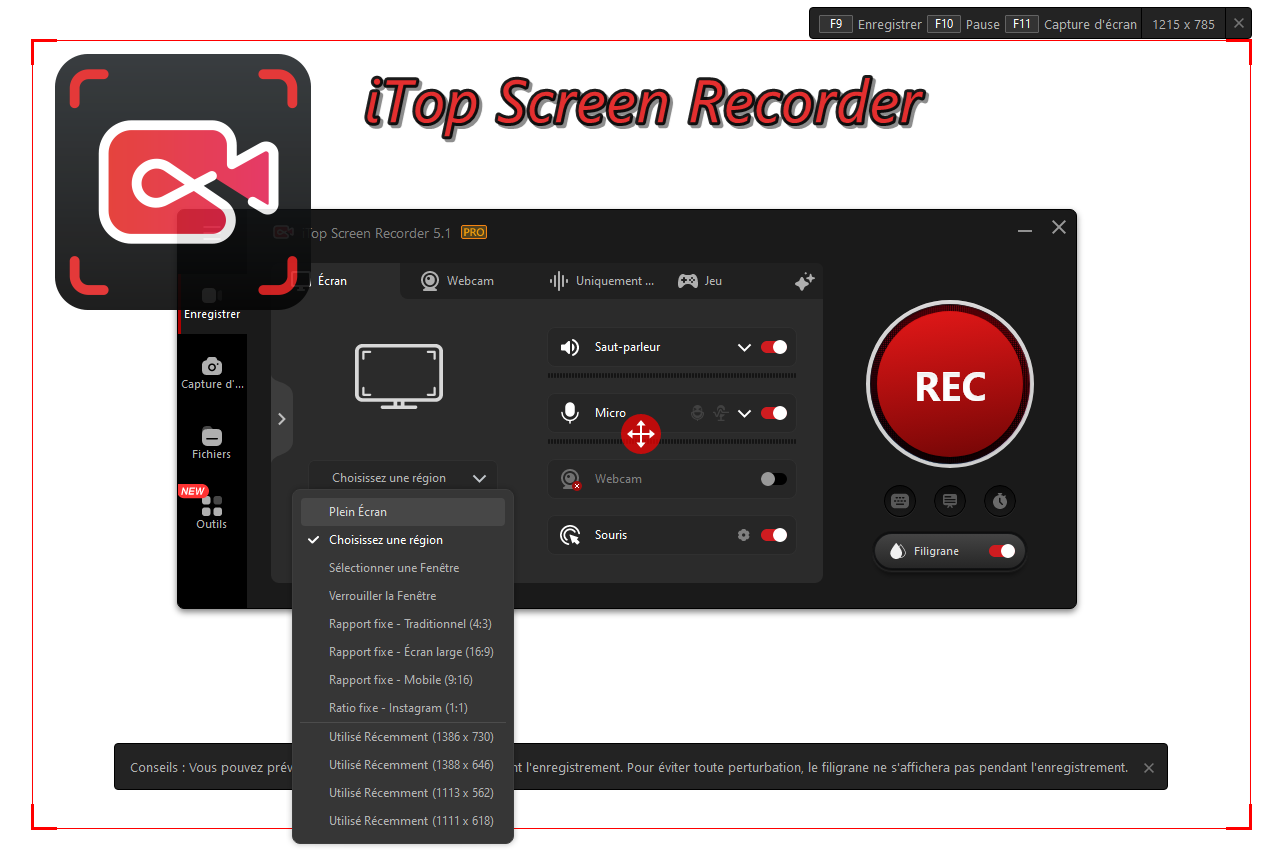
Étape 4 : Une fois l'enregistrement terminé, trouvez la vidéo dans le dossier Fichiers, faites un clic droit dessus et ouvrez l'outil d'édition avancé.
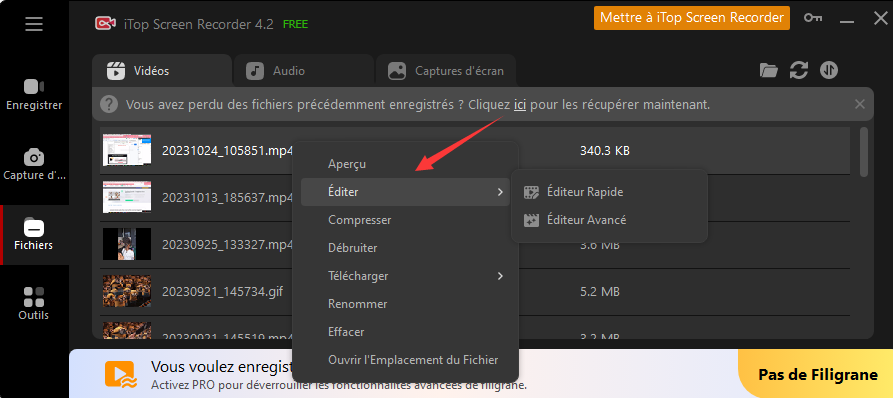
Étape 5 : Cliquez sur l'option Autocollants dans la barre latérale, choisissez des émojis ou des autocollants et insérez-les dans la vidéo. Une fois terminé, exportez la vidéo.
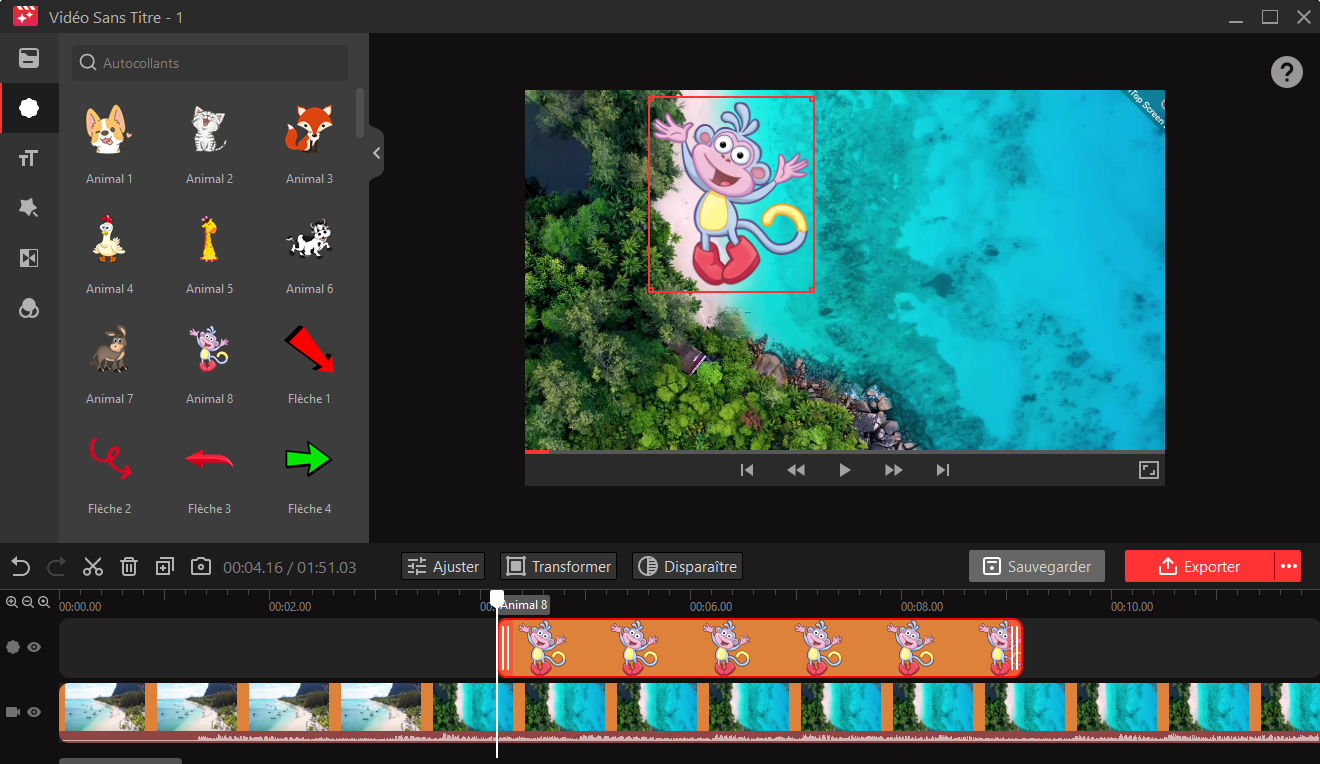
Conclusion
Comme vous l'aurez compris, l'ajout d’emojis et autocollants à vos images est une opération très utile aussi bien d’un point de vue personnel que professionnel.
D’un côté, cela va leur donner un côté divertissant et vivant avant de les partager avec vos followers, tout en vous permettant de masquer les éléments que vous ne voulez pas exposer.
D’un autre côté, les chefs d’entreprise et les responsables d'équipes s'en servent pour faire des présentations claires et compréhensibles pour leurs collaborateurs.
De plus, si vous souhaitez ajouter des autocollants à vos vidéos, iTop Screen Recorder est une des solutions les plus efficaces pour ajouter des emojis aux vidéos enregistrées en direct sur l'écran de votre ordinateur et les utiliser comme vous le souhaitez plus tard.
Téléchargez maintenant et commencez à éditer vos vidéos d'écran comme un pro !

















laisser un commentaire Votre adresse électronique ne sera pas publiée.